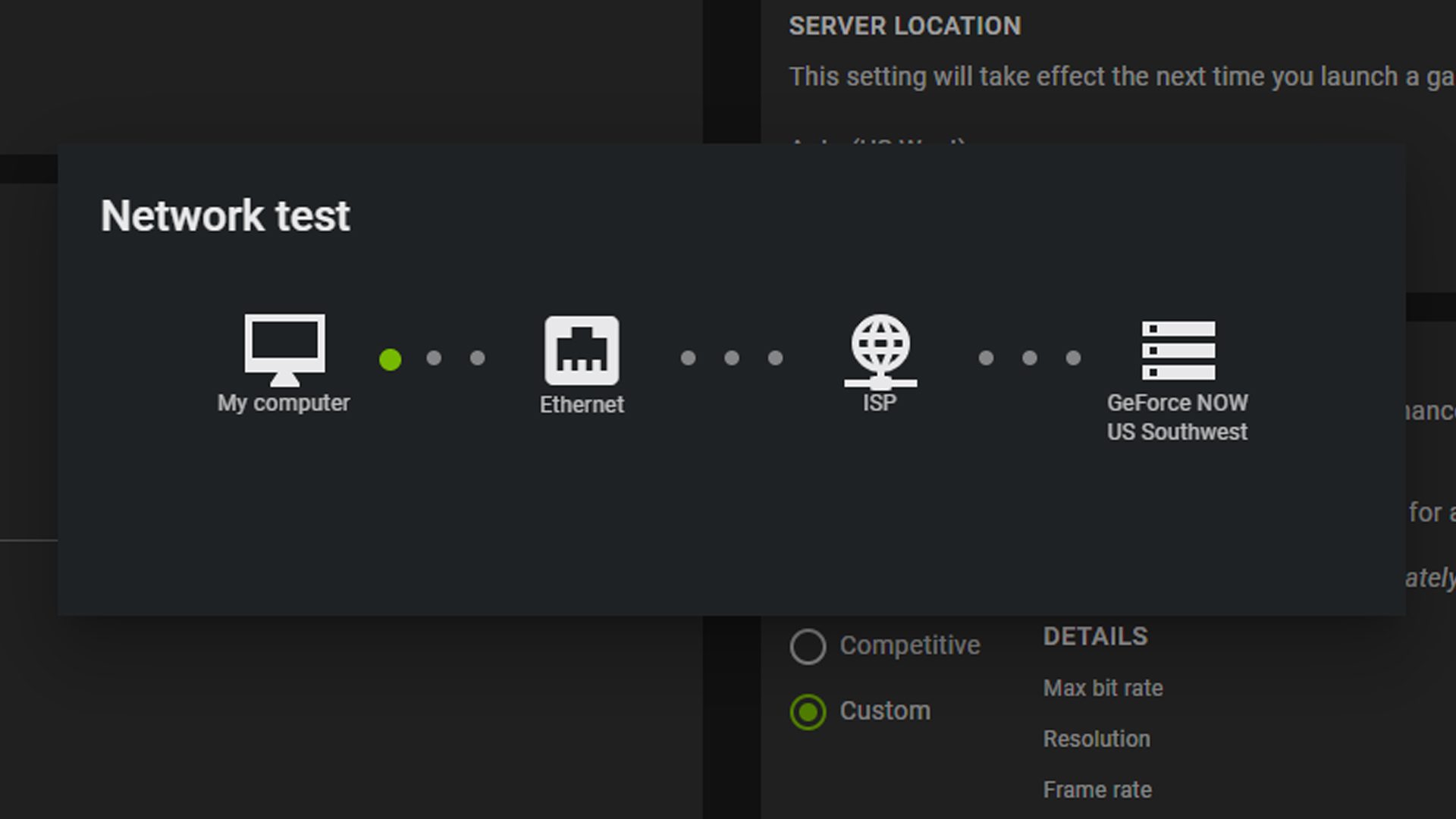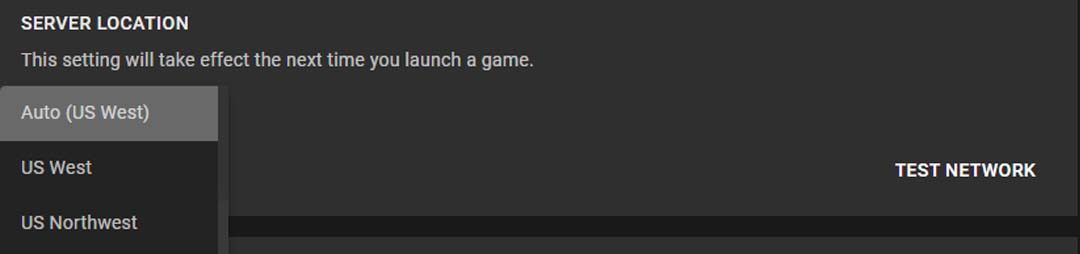Ini, tanpa diragukan lagi, adalah waktu terbaik untuk terjun ke cloud gaming.
Keanggotaan GeForce NOW RTX 3080 menghadirkan resolusi hingga 1440p pada 120 frame per detik di PC, 1600p dan 120 FPS di Mac, dan 4K HDR pada 60 FPS di NVIDIA SHIELD TV, dengan latensi sangat rendah yang menyaingi banyak pengalaman bermain game lokal.
Semua anggota RTX 3080 akan merasakan manfaat dari tingkat layanan baru secara default — latensi yang berkurang, durasi sesi yang lebih lama, streaming yang lebih lancar, akses khusus ke rig gaming cloud berperforma tinggi — dan ada cara tambahan untuk memaksimalkan keanggotaan Anda.
Memahami Resolusi dan FPS
Visual game PC saat ini sangat luar biasa. Kemajuan dalam ray tracing mensimulasikan pencahayaan dan bayangan untuk menciptakan pemandangan fotografis yang menakjubkan, menghasilkan realisme dan imersi permainan yang lebih dalam.
Resolusi adalah ukuran gambar, diukur dalam piksel. Piksel adalah titik fisik terkecil pada layar, blok bangunan dari setiap visual layar. Jumlah piksel yang lebih besar, atau “resolusi lebih tinggi”, menghadirkan detail dan visual yang lebih tajam yang dapat mengakomodasi variasi warna yang lebih luas, sehingga menghasilkan grafik yang memukau.
Monitor HD standar memiliki resolusi 1080p, lebar 1920 piksel dan tinggi 1080 piksel. Tampilan dengan 1440p, alias layar 2K, berukuran 2560 x 1440 dan berisi piksel 4x lebih banyak daripada HD untuk kesetiaan grafis yang luar biasa. Beberapa Macbook yang lebih baru memiliki tampilan resolusi 1600p — jumlah piksel 2560 × 1600.
FPS mengukur berapa kali gambar dirender atau digambar ulang per detik di layar oleh kartu grafis.
Penyegaran harus sangat cepat untuk mewakili gerakan yang lancar dan lancar. Kecepatan bingkai utama mencakup 30, 60, dan 120 FPS. Ambang batas ini adalah lompatan dalam kinerja yang telah menyamai tampilan generasi baru.
Kenapa setiap game tidak bisa bermain di resolusi 4K dan 120 FPS? Sederhananya, ada trade-off.
GPU dan CPU yang bekerja bersama-sama melakukan berbagai tugas, seperti rendering grafik, efek partikel seperti ledakan, dan efek visual, yang semuanya menjadi lebih sulit secara eksponensial saat pengaturan grafis dimaksimalkan.
Sebagian besar pengembang game memprioritaskan pengiriman grafik yang halus dengan menyempurnakan frame rate. Dari sana, mereka meningkatkan resolusi dan FPS untuk pengalaman visual terbaik.
Dengan beberapa pemeriksaan perangkat keras, Anda dapat membuka kunci resolusi maksimum dan FPS dengan keanggotaan GeForce NOW RTX 3080, dimulai dengan tampilan.
Atur Tampilan untuk Membuka Kunci 1440p (atau 1600p) pada 120 FPS
Mulailah dengan memaksimalkan resolusi tampilan.
Pada sebagian besar PC Windows, klik tombol Mulai, Panel Kontrol, lalu, di bawah Tampilan dan Personalisasi, pilih Sesuaikan resolusi layar. Kemudian, klik daftar tarik-turun di sebelah Resolusi, pindahkan penggeser ke resolusi tertinggi dan klik Terapkan. Di Mac, pilih menu Apple, lalu System Preferences > Displays > Scaled, lalu pilih resolusi tertinggi.
Selanjutnya, buka kunci maksimum 120 FPS.
Sementara beberapa game mampu 120 FPS, layar membutuhkan kemampuan untuk menyegarkan dengan cepat. Ini diukur dalam Hertz. Semakin tinggi tampilan Hertz, atau Hz, gameplay terasa lebih halus dan responsif.

Beberapa tampilan memiliki kecepatan refresh lebih tinggi dari 120Hz. Pada tampilan ini, anggota masih akan melakukan streaming hingga 120 FPS. Tetapi kecepatan refresh yang lebih tinggi membantu menurunkan latensi klik-ke-piksel, yang mengacu pada jumlah waktu yang diperlukan dari tindakan fisik, seperti menekan tombol pengontrol dalam permainan sepak bola, hingga saat itu tercermin di layar, seperti pemain yang mencoba tembakan.
Latensi klik-ke-piksel yang lebih rendah menambah daya tanggap ke game yang bergerak cepat dan sangat penting bagi gamer yang kompetitif, di mana milidetik dapat menjadi margin tipis yang memisahkan kemenangan dan kekalahan.
Anggota memiliki opsi untuk bermain pada 120 FPS di laptop dengan layar 120Hz, seperti MacBook Pro yang baru diumumkan, atau terhubung ke layar 120Hz+ yang kompatibel, seperti NVIDIA G-SYNC monitor.
Untuk mengubah kecepatan refresh di PC, klik tombol Mulai, lalu Pengaturan > Sistem > Tampilan > Pengaturan tampilan lanjutan, pilih Kecepatan refresh dan Hertz yang diinginkan. Di Mac, pilih menu Apple, akses System Preferences, klik Displays, navigasikan menu pop-up Refresh Rate dan pilih Hertz yang diperlukan. Untuk keterangan lebih lanjut, kunjungi jendela Central or Dukungan Apple.
Untuk menyambungkan ke layar 120Hz+, periksa port video yang kompatibel di laptop.
Salah satu dari berikut ini akan berfungsi untuk PC: USB-C (DisplayPort atau Thunderbolt), HDMI (1.4 untuk 1080p, atau HDMI 2.0 atau lebih baru untuk 1440p) DisplayPort 1.2 dan Mini DisplayPort 1.2.
Di Mac, cari port USB-C, Thunderbolt (1/2/3), HDMI (1.4 untuk 1080p, atau HDMI 2.0 atau lebih baru untuk 1440p), Mini DisplayPort 1.2, atau USB 4.
Selanjutnya, cari port yang kompatibel pada monitor. Salah satu di atas akan dilakukan.
Mengidentifikasi port bisa jadi rumit, tapi Digital Trends dan Apple memiliki artikel yang berguna untuk PC dan Mac, masing-masing.
Untuk menyelesaikan, cukup dapatkan kabel yang diperlukan dan sambungkan perangkat dengan mencolokkannya.

Kombinasi kabel dan koneksi akan berfungsi, seperti HDMI ke HDMI atau USB-C ke DisplayPort. Namun, kinerja mungkin sedikit berbeda.
Menurut pengujian, koneksi optimal untuk memaksimalkan kinerja grafis pada laptop adalah USB-C ke DisplayPort. Dengan Mac, adaptor USB-C (Thunderbolt) ke koneksi Thunderbolt ke DisplayPort berfungsi paling baik.
Beberapa laptop dapat terhubung dengan stasiun dok sederhana atau hub, tetapi periksa kembali karena tidak semua dapat menghasilkan resolusi maksimum dan FPS.
Untuk panduan lengkap tentang konektor yang kompatibel, baca artikel dukungan kami untuk Windows dan MacOS.
Maksimalkan Pengaturan Streaming di PC dan Mac
Dengan perangkat keras yang disortir, sesuaikan pengaturan streaming.
GeForce NOW memiliki pengujian jaringan internal yang nyaman yang secara otomatis mendeteksi pengaturan streaming terbaik, tetapi hanya hingga 1080p pada 60 FPS. Ini terjadi di cloud, sehingga gamer mendapatkan pengalaman hebat dan dapat langsung bermain. Jika tes menentukan koneksi internet tidak dapat mempertahankan resolusi, GeForce NOW dapat memilih resolusi yang lebih rendah.
Untuk resolusi maksimal, buka aplikasi GeForce NOW, masuk ke Settings, Streaming Quality dan pilih Custom. Ini akan membuka menu tarik-turun Detail di mana Resolusi dapat disesuaikan agar sesuai dengan ukuran maksimum — 1440p untuk PC dan iMac, dan 1600p pada Macbook tertentu.
Menghidupkan FPS hingga 120 memerlukan sedikit modifikasi.
- Buka GeForce SEKARANG, buka Pengaturan, Kualitas Streaming dan pilih mode Kustom.
- Ubah Max bit rate ke Auto (rekomendasi kami) atau pilih nilai yang diinginkan.
- Atur Frame Rate ke 120 FPS atau lebih tinggi. Jika tampilan dapat menghasilkan 144Hz, atur ke 144 FPS.
- Pilih VSync dan pilih Adaptive untuk latensi yang baik dan streaming yang lancar. Menonaktifkan Vsync dapat menurunkan latensi lebih jauh, tetapi dapat menyebabkan video robek selama bermain game.
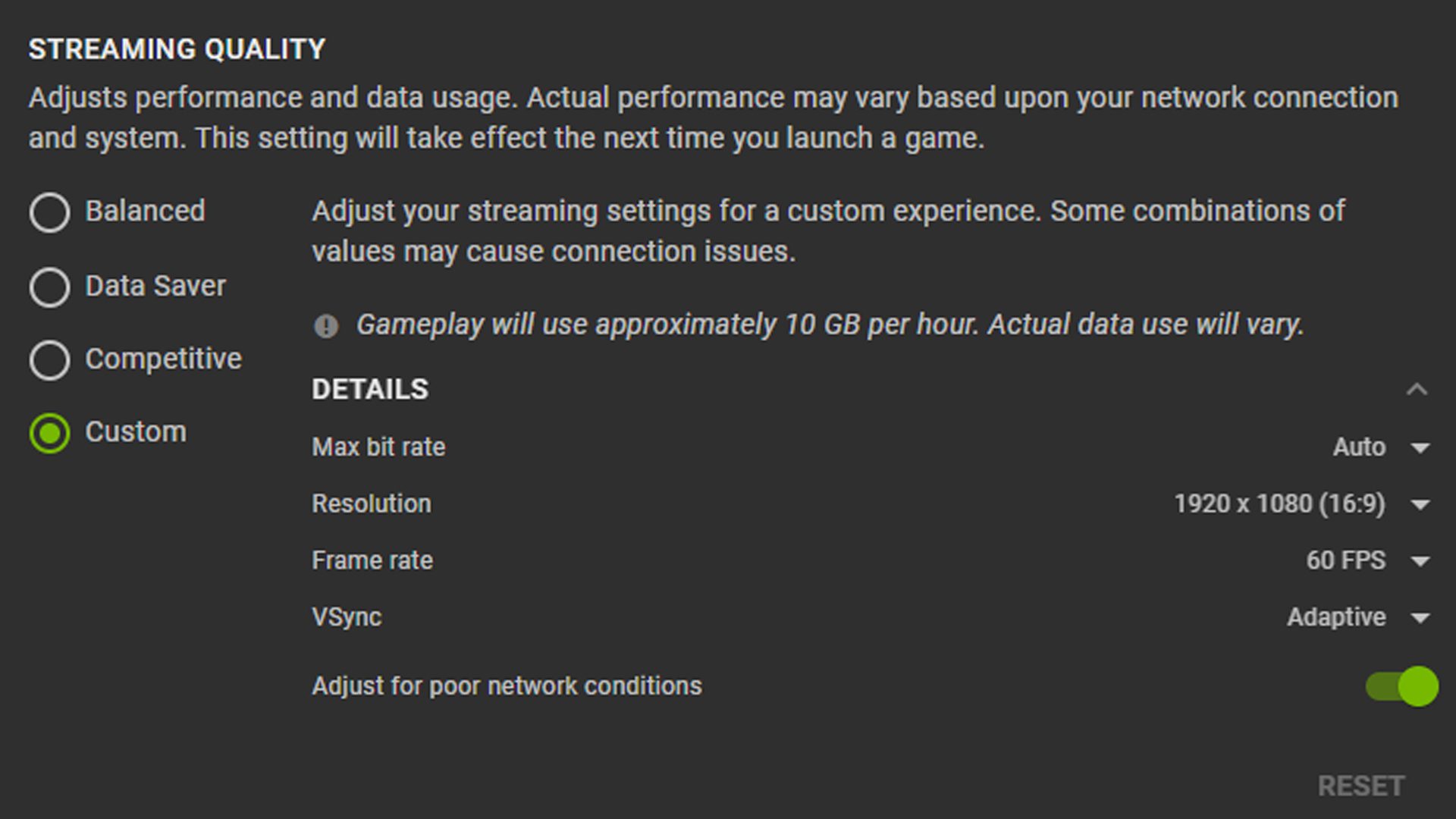
Pengaturan game di GeForce NOW secara otomatis dioptimalkan untuk 1440p dan 120 FPS di game terpopuler kami. Perubahan tidak diperlukan untuk mendapatkan pengalaman terbaik dalam game.
Jangan ragu untuk mengubah pengaturan sesuai kebutuhan. Untuk menyimpan grafik kustom dalam game, buka Pengaturan dan aktifkan PENGATURAN GRAFIS DALAM GAME. Jika tidak, grafik akan kembali ke pengaturan yang disarankan.
Memaksimalkan pengaturan tampilan akan berbeda tergantung pada platform.
Streaming di SHIELD TV Dengan 4K HDR
Anggota GeForce NOW dapat memainkan game PC dengan resolusi 4K dan HDR pada 60 FPS dalam suara surround 5.1 atau 7.1 yang luar biasa di SHIELD TV.
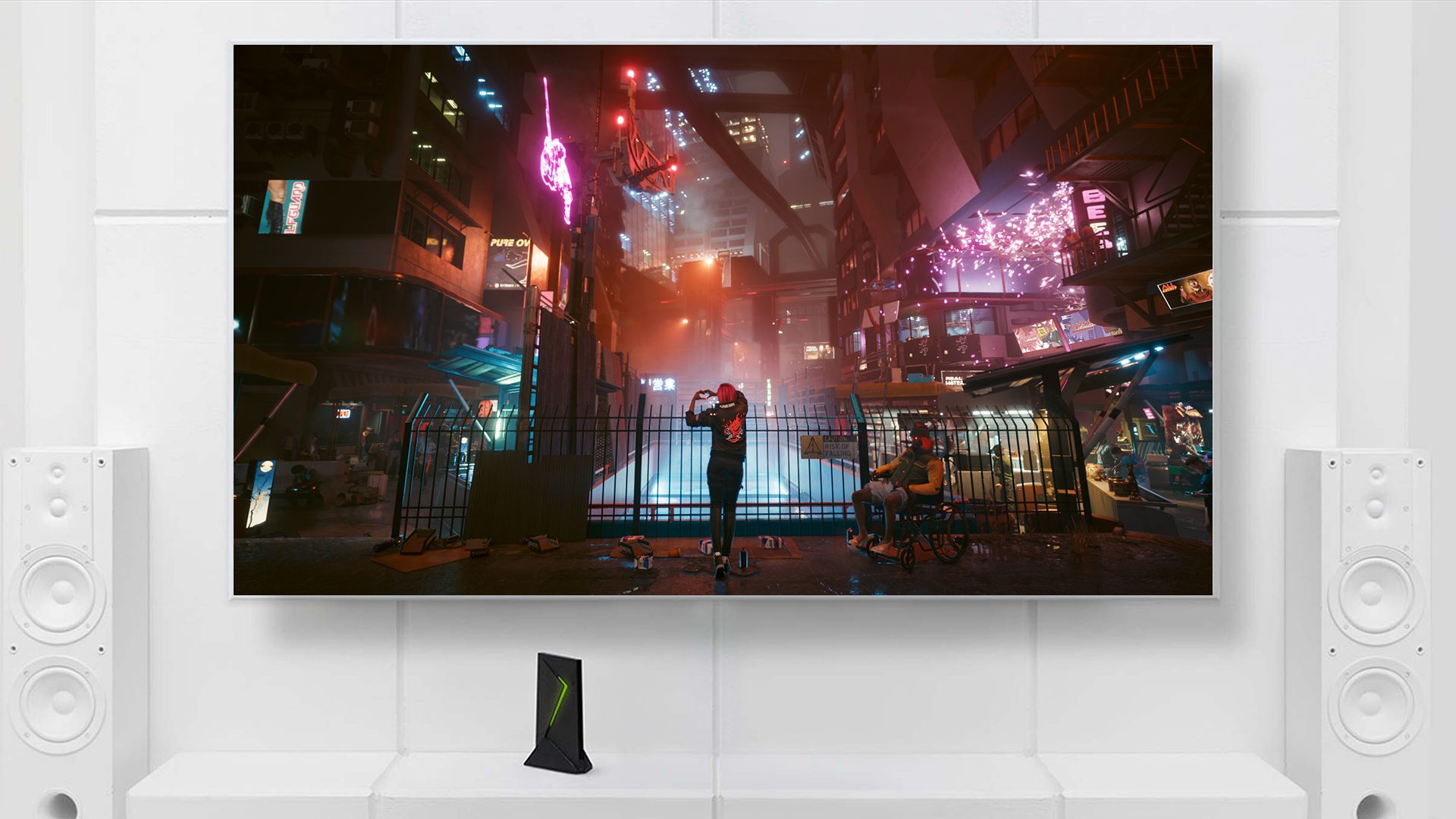
Setup cepat dan mudah. Di TV yang kompatibel dengan 4K-HDR, akses menu, klik Pengaturan > Kualitas Streaming dan jalankan pengujian jaringan.
GeForce NOW mengoptimalkan pengaturan grafis untuk game paling populer untuk streaming 4K HDR pada 60 FPS di SHIELD. Tidak diperlukan perubahan pada pengaturan. Mirip dengan PC dan Mac, pengaturan dapat disimpan dengan fitur Simpan perubahan saya.
Untuk memainkan game yang kompatibel dengan HDR, cari lencana HDR. Tim GeForce NOW mengonfigurasi game HDR satu per satu, dan akan terus meluncurkan judul baru dalam beberapa bulan mendatang.
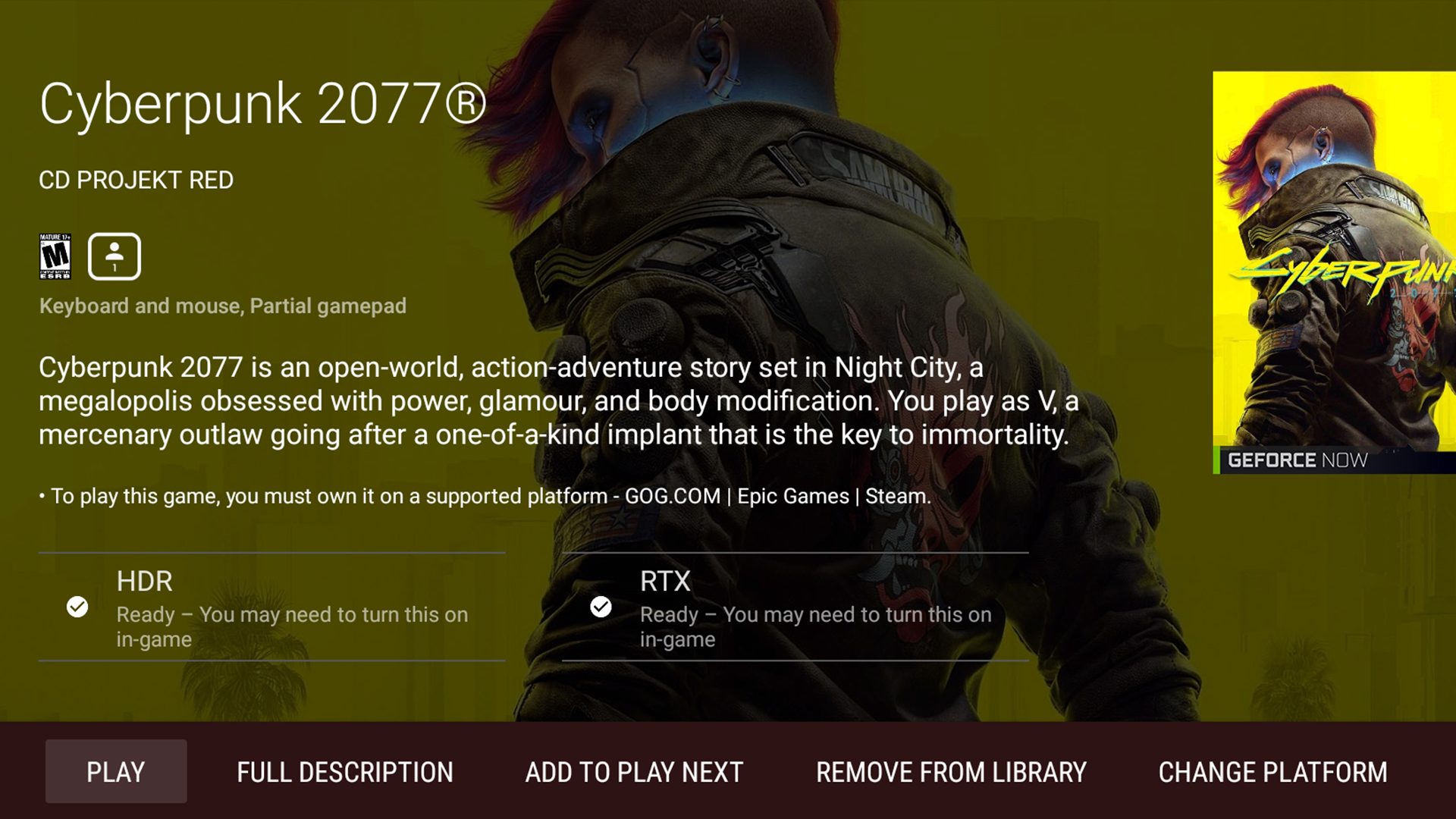
GeForce NOW memberikan kebebasan kepada para gamer untuk menyimpan game di cloud, lalu mengambil dan memainkannya saat bepergian, mempertahankan pengalaman PC yang sesungguhnya.
GeForce SEKARANG di 120 FPS di Perangkat Seluler Android
Aliran keanggotaan GeForce NOW RTX 3080 hingga 120 FPS di perangkat Android tertentu.
Ponsel yang didukung termasuk Google Pixel 6 Pro dan Samsung S20 FE EG, S21, S21+, S21 Ultra dan Note20 Ultra 5G, dengan rencana untuk menambahkan ponsel dan tablet baru seiring waktu.

Tidak semua ponsel mengaktifkan 120Hz secara default. Ini adalah kinerja maksimum, yang tidak dibutuhkan oleh sebagian pengguna, dan dapat mengurangi masa pakai baterai.
Aktifkan 120Hz untuk perangkat Samsung dengan ikuti instruksi ini — atau lihat buku petunjuk telepon.
Dengan pengaturan game yang disesuaikan, saatnya bermain, hoop!
Dengan Internet Hebat, Latensi Sangat Rendah
Sebagai layanan cloud gaming, GeForce NOW mendapat manfaat dari koneksi internet yang kuat.
PC dan Mac membutuhkan setidaknya 35mbps untuk streaming hingga 1440p atau 1600p pada 120 FPS. SHIELD TV membutuhkan 40mbps untuk 4K HDR pada 60 FPS. Dan Android membutuhkan 15mbps untuk 720p pada 120 FPS, atau 25mbps untuk 1080p pada 120 FPS.
Kami sangat menyarankan koneksi Ethernet bawaan. Koneksi WiFi 5GHz juga memberikan pengalaman bermain game yang luar biasa.
Check out router yang direkomendasikan dioptimalkan secara otomatis untuk GeForce SEKARANG.
Selanjutnya, jalankan GeForce SEKARANG tes jaringan dalam aplikasi untuk mengukur latensi dengan membuka GeForce NOW, menavigasi ke Lokasi Server dan memilih Jaringan Uji.
Penyedia layanan Internet dan kedekatan dengan server terdekat adalah dua variabel yang dapat memengaruhi keseluruhan pengalaman — dan kemungkinan besar di luar kendali sebagian besar anggota. Tetapi ada cara untuk meningkatkan pengaturan jaringan rumah untuk pengalaman gaming cloud tingkat atas.
Baca lebih lanjut tentang mengurangi latensi dalam game cloud.
Dapatkan Game di GeForce RTX 3080
Tertarik dengan RTX 3080 di cloud? Pastikan untuk memeriksa situs web ketersediaan regional untuk mengonfirmasi keanggotaan tersedia di negara Anda dan menentukan apakah server terdekat dengan Anda telah ditingkatkan ke rig gaming cloud GeForce NOW RTX 3080 yang baru.
Jika tidak, jalankan pengujian jaringan ke server terdekat yang mendukung RTX 3080 untuk menentukan apakah waktu ping dapat diterima.
Sekarang kamu sudah menguasai dasar-dasar, saatnya memberikan semua yang Anda miliki kepada cloud. Siap? Mulai.
Ikuti GeForce SEKARANG di Facebook dan Twitter, dan periksa Blog GeForce NOW setiap hari Kamis GFN, untuk mendapatkan informasi terbaru tentang fitur dan peluncuran game terbaru.
Pos Cara Memaksimalkan Keanggotaan Cloud Gaming GeForce NOW RTX 3080 muncul pertama pada Blog NVIDIA.